
unu Urmăriți fața nu este niciodată suficient. S-ar putea să doriți să personalizați ceasul Apple cu mai multe fețe de ceas, în funcție de timpul zilei și activității. Iată cum puteți schimba rapid fețele ceasului pe ceasul Apple.
Odată ce ați adăugat mai multe fețe de ceas, nu aveți nevoie să reveniți în meniul de personalizare la Adăugați sau modificați fața de ceas (Spuneți, de la infografiere la tipografie).
LEGATE DE: Cum se adaugă o față de ceas pe ceasul Apple
Tot ce este nevoie este o glisare. Literalmente. În primul rând, ridicați ceasul Apple, astfel încât ecranul să devină activ.
Acum, glisați de la marginea stângă sau dreaptă a ecranului de ceas de mere până la cealaltă margine pentru a schimba rapid fața de ceas.

Dacă aveți doar câteva fețe de ceas (trei până la patru pare să fie locul dulce pentru noi), aceasta poate fi o modalitate foarte bună de a comuta rapid între ele.
Dar nu există nicio limită pe cât de multe fețe de ceas puteți adăuga la colecția dvs. Dacă vă place să aveți o duzină de fețe de ceasuri gata să meargă, metoda de glisare va fi destul de plictisitoare.
În schimb, apăsați și țineți apăsat ecranul Apple ceas pentru a intra în modul de editare a feței. Aici, transformați coroana digitală pentru a vă deplasa rapid prin toate fețele de ceasuri. Apoi, pur și simplu atingeți fața de ceas pe care doriți să o comutați.
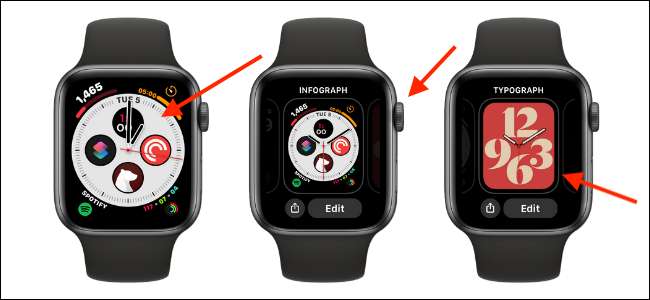
Si asta e. Acum ți-ai schimbat fața de ceas pe ceasul Apple.

Odată ce învățați cum să utilizați mai multe fețe de ceas pe tot parcursul zilei, ar trebui să faceți ceva timp la Master Complicații pe ceasul Apple de asemenea.
LEGATE DE: Cum să profitați la maximum de complicații pe ceasul dvs. Apple







